Copiar y transferir puestos
Después de empezar a poner contenido en tu tablero de Padlet, puede que te des cuenta de que necesitas copiar el contenido en otras partes de tu tablero o en un tablero completamente diferente.
Por ejemplo, puedes subir una imagen a un tablero, pero te das cuenta de que también es relevante para otro tablero en el que estás trabajando.
Afortunadamente, hay muchas opciones para duplicar contenido en Padlet.
Duplicar mensaje
Cuando duplicas un mensaje, creas una copia del mismo y lo publicas en un lugar diferente.
Para duplicar un mensaje, haz clic o toca el botón vertical de tres puntos (...) situado en la esquina superior derecha del mensaje.
Cuando se abra el menú, seleccionaDuplicar entrada.
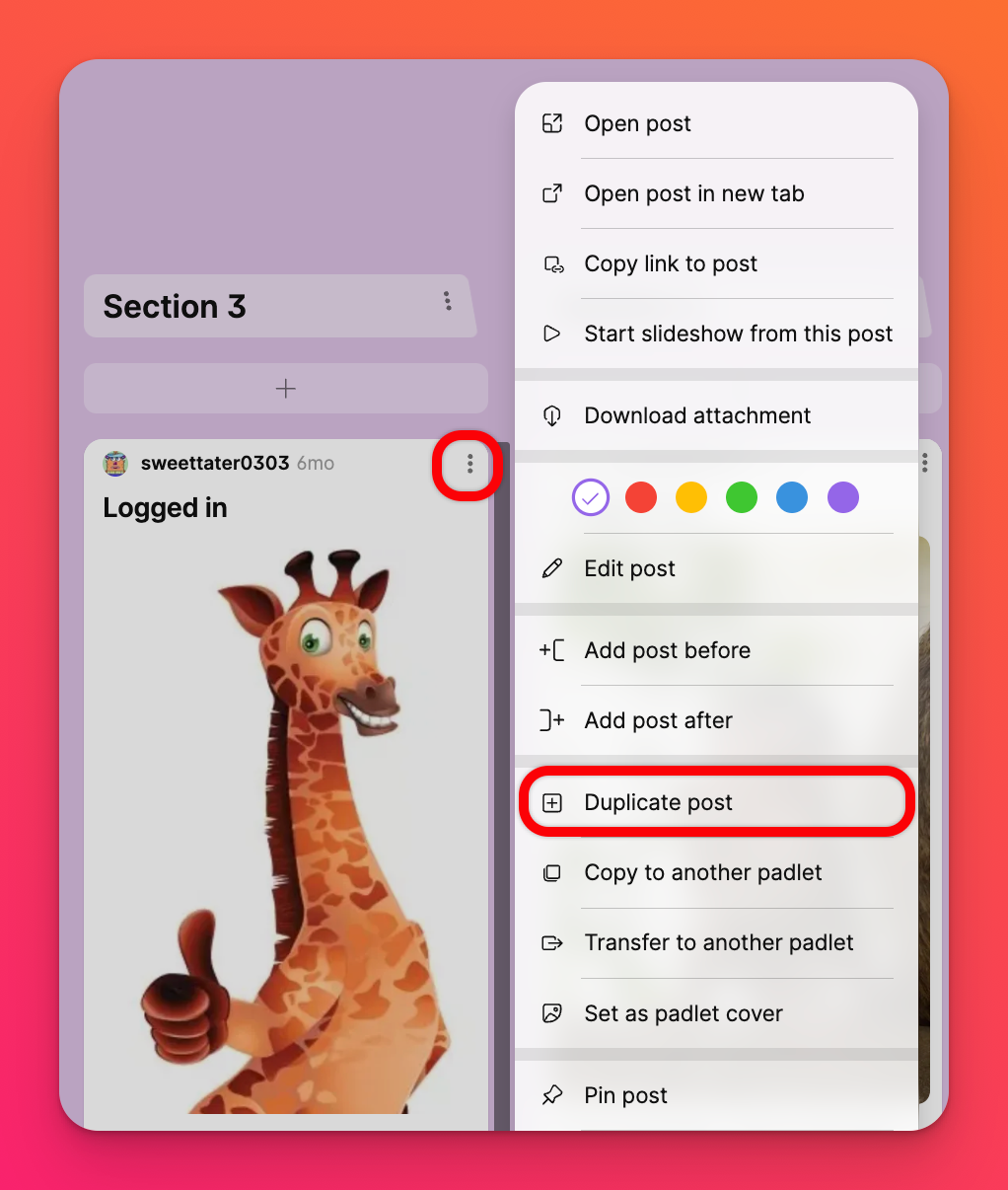
Tu entrada se clonará automáticamente en tu foro. Si utilizas Secciones, aparecerá en la misma sección que el mensaje original.
Copiar mensaje a otro foro
Para copiar tu mensaje a otro foro, haz clic en el botón vertical de tres puntos (...) en tu mensaje y selecciona Copiar a otro padlet.
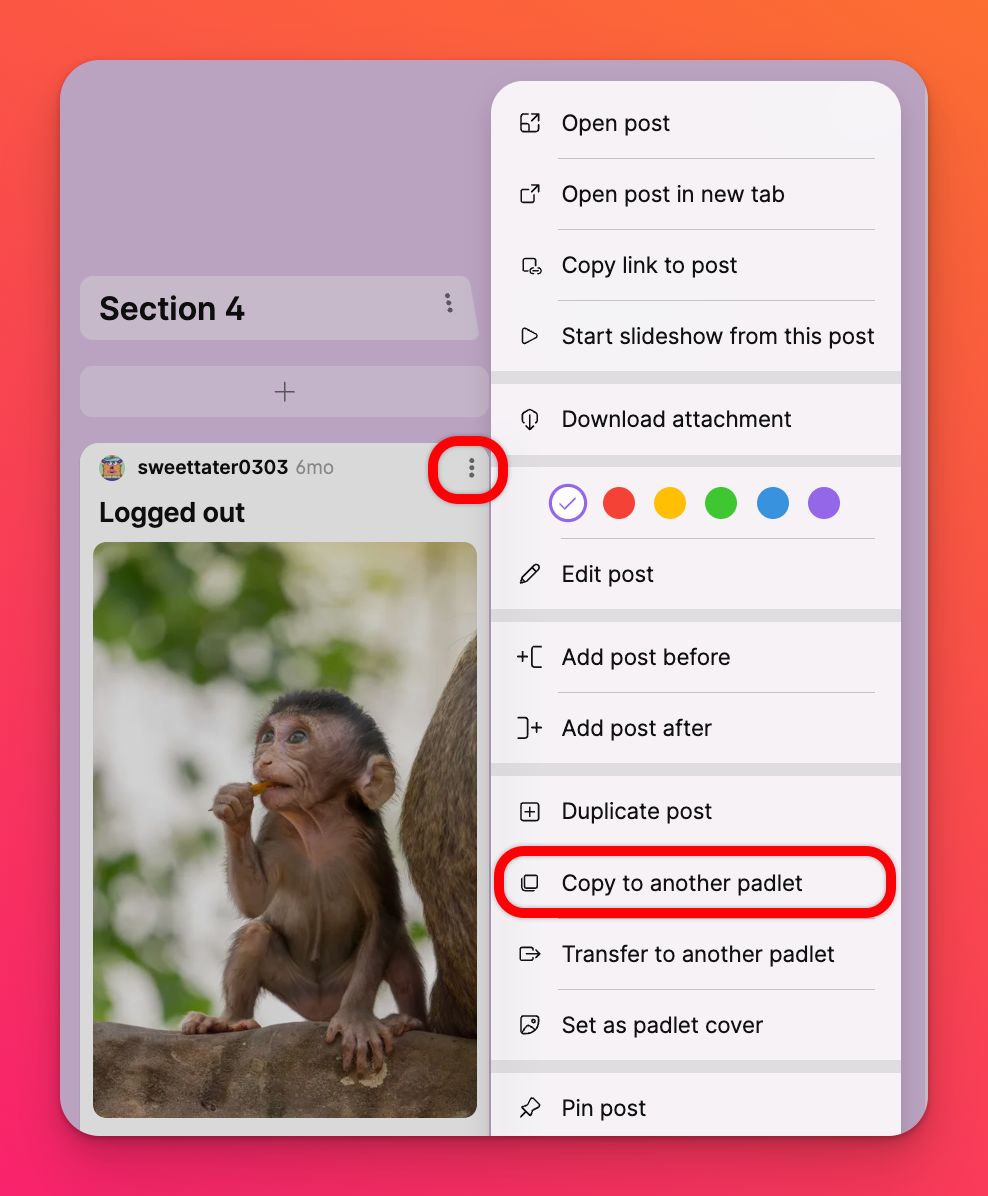
Se te pedirá que elijas uno de los foros existentes en tu cuenta o que crees uno nuevo.
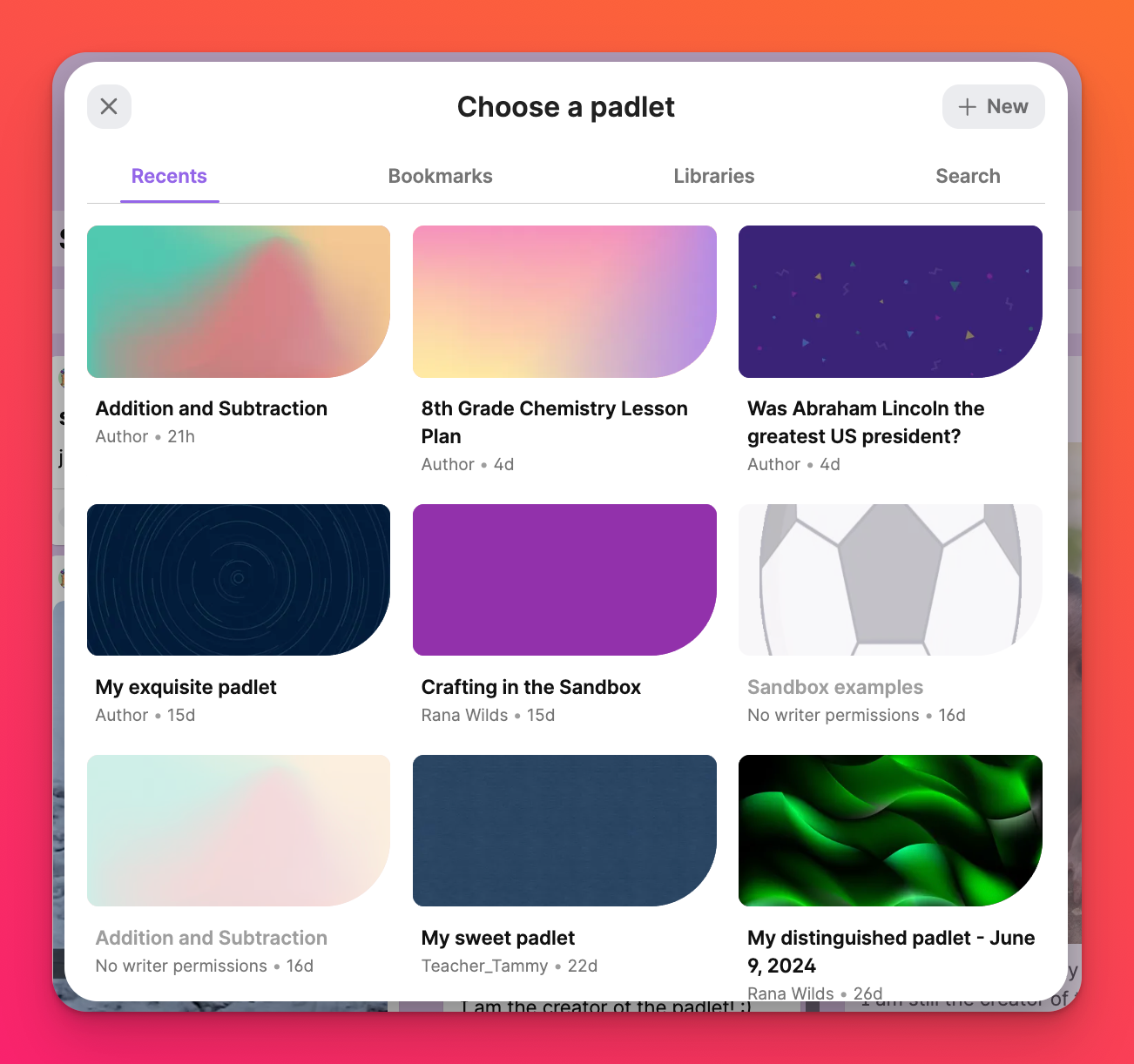
Si eliges copiar tu mensaje a un nuevo tablero, tendrás que introducir un Título, elegir la cuenta para crear el nuevo tablero y hacer clic en Crear y copiar.
Transferir un mensaje a otro foro
Cuando transfieres un mensaje, lo mueves del foro actual a una nueva ubicación. La entrada ya no estará disponible en el tablón original.
Para transferir una entrada, haz clic o toca el botón vertical de tres puntos (...) situado en la esquina superior derecha de la entrada.
Cuando se abra el menú, seleccione Transferir a otro padlet.
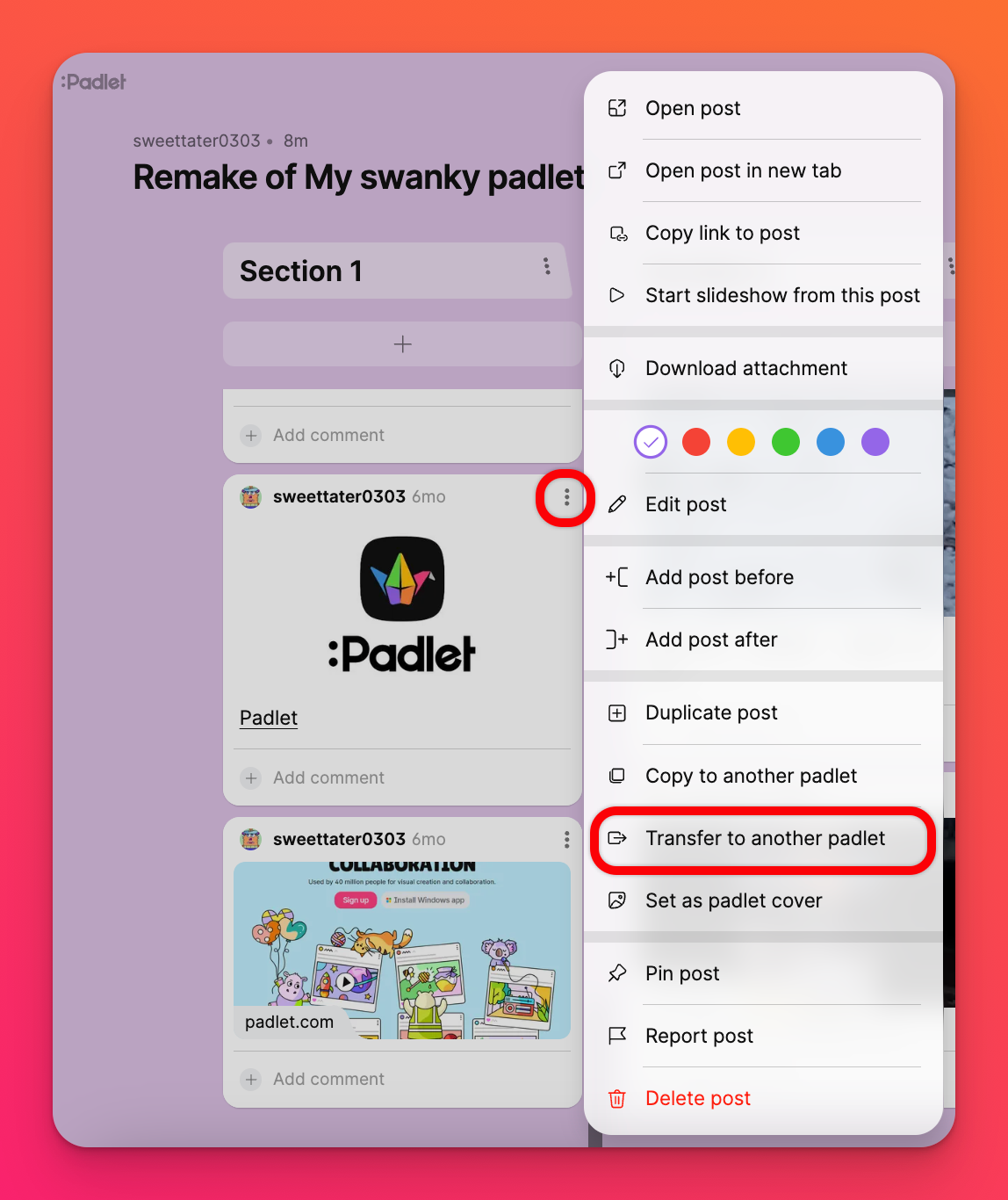
Se te pedirá que elijas un tablero existente en tu cuenta o que crees uno nuevo. Si eliges transferir tu mensaje a un nuevo tablero, tendrás que introducir un Título, elegir la cuenta para crear el nuevo tablero y hacer clic en Crear y transferir.
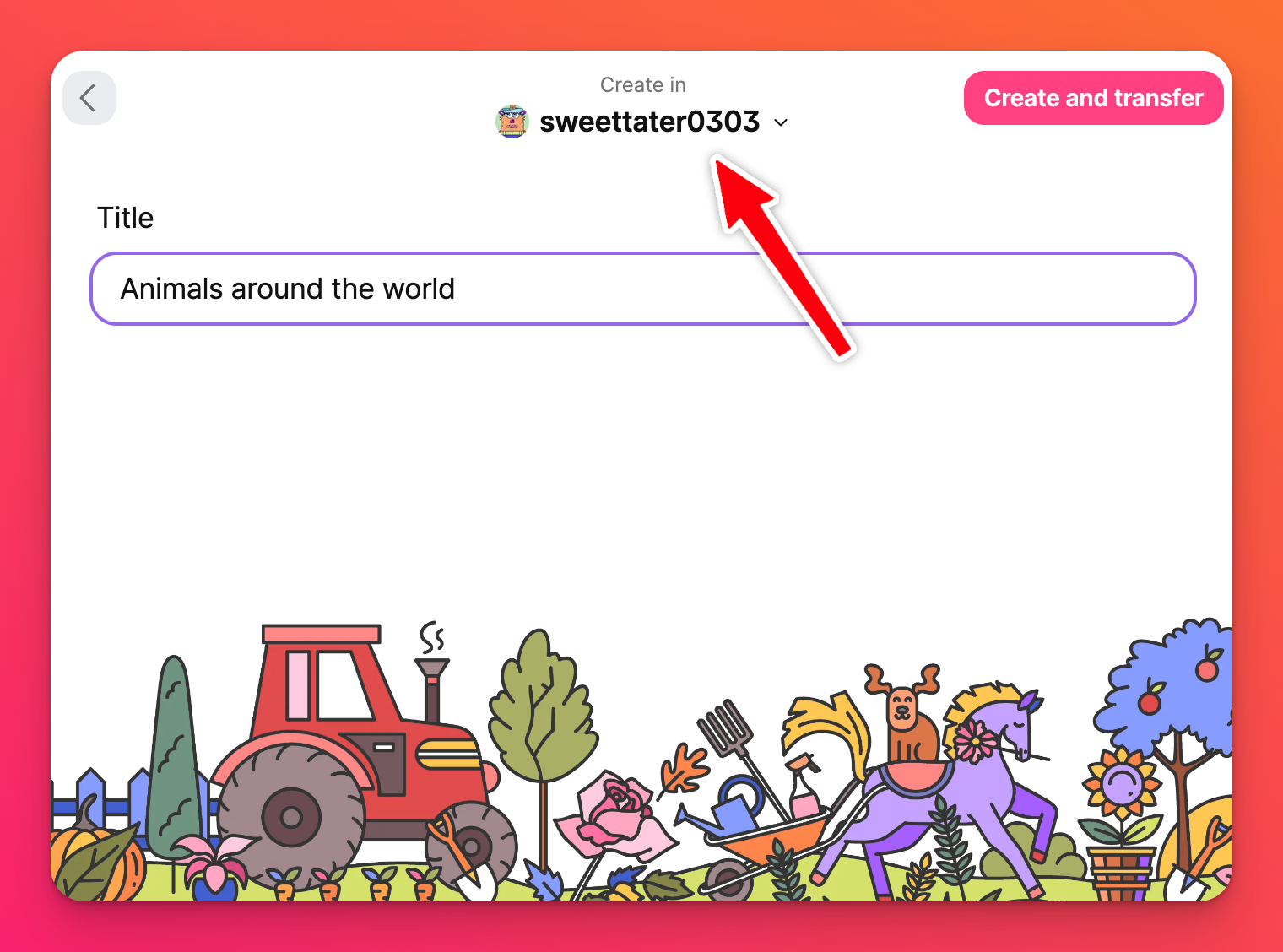
El mensaje se copiará una vez creado el nuevo foro.

